Hiện tại, Skype đã được quản lý bởi Microsoft nên cách chat nhiều nick với cách cũ hầu như không còn hiệu quả nữa. Để Chat nhiều nick Skype trên cùng một máy tính với ver 8.x thì bạn có thể làm như cách bên dưới, tuy nhiên thay đổi một chút như sau
Trước đây, với ver 7.x thì phải làm như sau
Đối với Win 32, copy dòng dưới bỏ vào Open
C:\Program Files\Skype\Phone\Skype.exe /secondary
Đối với Win 64, copy dòng dưới bỏ vào Open
C:\Program Files (x86)\Skype\Phone\Skype.exe /secondary
Còn bây giờ bạn chỉ cần tạo shortcut Skype theo đường dẫn bên dưới và thay đổi lại như sau
Đối với Win 64 : “C:\Program Files (x86)\Microsoft\Skype for Desktop\Skype.exe” – -secondary
Đối với Win 32 : “C:\Program Files\Microsoft\Skype for Desktop\Skype.exe” – -secondary
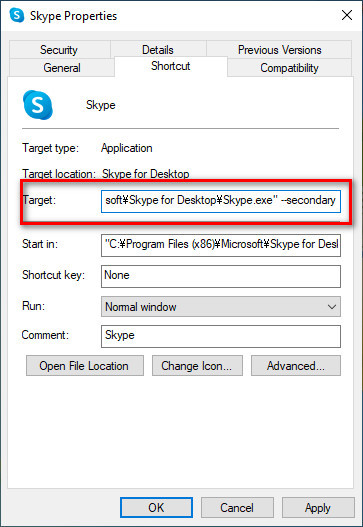 Đến đây là xong, bạn có thể chat nhiều nick rồi đó.
Đến đây là xong, bạn có thể chat nhiều nick rồi đó.
Mình để lại nội dung cũ bên dưới dành cho các bạn vẫn còn dùng winxp tham khảo thêm nếu còn sử dụng được.
——
Đến cuối năm 2017, việc chat nhiều nick trên Skype vẫn có thể sử dụng bình thường. Tuy nhiên, từ năm 2018, việc chat 2 nick đã không thể thực hiện được khi bạn update skype lên ver 8.x, nếu bạn muốn Chat nhiều nick Skype trên cùng một máy tính thì có thể tải ver 7.3.x ở link bên dưới nhé. Chat nhiều nick Skype trên cùng một máy tính
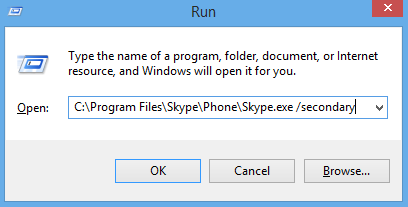 Đối với Win 32, copy dòng dưới bỏ vào Open
Đối với Win 32, copy dòng dưới bỏ vào Open
C:\Program Files\Skype\Phone\Skype.exe /secondary
Đối với Win 64, copy dòng dưới bỏ vào Open
C:\Program Files (x86)\Skype\Phone\Skype.exe /secondary
Chỉ vậy thôi tha hồ chat mấy nick cũng được.
Cám ơn bạn đã đọc bài viết.











năm 2019 còn dùng được ko ad
2019 dùng ok nhe bạn, mình đã check rồi